Indice
Torna Indietro: Guide e How-To Dabbicco CloudSuite
Sul proprio MAC
Sistema di gestione dei file
Prima di iniziare, è necessario abilitare l'installazione di app fuori dallo store Apple. Seleziona Preferenze di Sistema ![]() , quindi Sicurezza e Privacy.
, quindi Sicurezza e Privacy.

Abilita le modifiche cliccando sul lucchetto, inserisci la tua password di accesso al MAC, dopodichè consenti le app scaricate dall'App Store e da sviluppatori identificati.

Il sistema di gestione dei file per MAC è scaricabile da questo Link oppure da qui.
Una volta scaricato il file, è possibile avviarlo seguendo la procedura guidata.
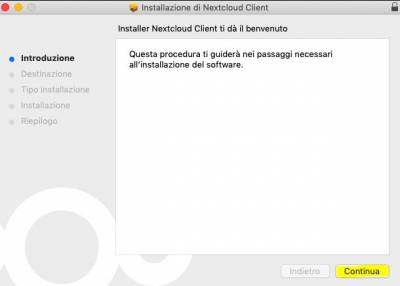
Selezionare, quando richiesto, il consenso cliccando su OK.
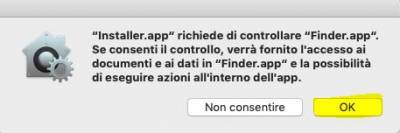
Alla fine dell'installazione si può procedere a spostare nel cestino il download precedentemente scaricato.
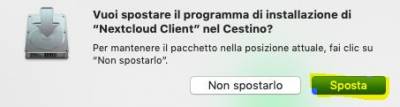
Tramite il launchpad ![]() sarà possibile avviare Nextcloud
sarà possibile avviare Nextcloud ![]() .
.
Una volta avviato, si può procedere a configurare il proprio account selezionando la voce Accedi.

Nella voce “Indirizzo Server” inserisci l'indirizzo che ti è stato comunicato dagli operatori Dabbicco, quindi cliccare su Successivo.
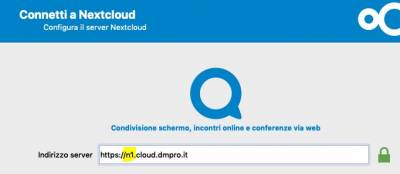
Nella schermata successiva clicca su “Accedi”, quindi inserisci i dati che ti sono stati comunicati e clicca nuovamente su “Accedi” ed infine “Accorda accesso”.

Il software chiederà se sincronizzare tutto (opzione consigliata) e il percorso dove salvare i file. Ti consigliamo di utilizzare un nuovo percorso, facilmente accessibile e mnemonico. Ti ricordiamo, inoltre, che tutto il contenuto di questo percorso verrà sincronizzato con i server esterni (similarmente a quanto accade con Dropbox, OneDrive o Backup&Sync, ma in maniera compliant con il GDPR e su server in Italia).
Attenzione: Si consiglia di rimuovere la spunta da “Chiedi conferma prima di sincronizzare cartelle più grandi di”
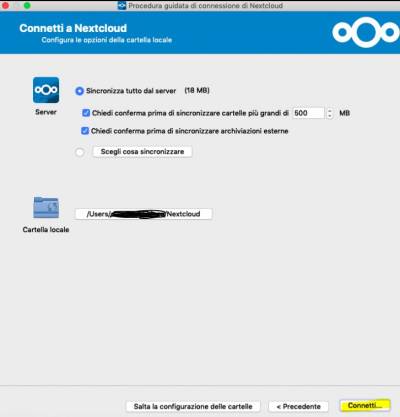
Clicca su connetti. Dopodichè clicca su “Generale”, quindi abilita la spunta su “Esegui all'avvio del sistema“

La procedura è terminata.
Chat, chiamate e videochiamate
Il sistema di chat aziendale, chiamata e videochiamata su piattaforma MAC non necessita di un software specifico, funziona tramite browser web.
Qualora tu abbia installato il software NextCloud come indicato nel paragrafo “Sistema di gestione file”, è possibile richiamare la pagina web cliccando sull'icona in alto nella barra di sistema ![]() , quindi selezionando Applicazioni > Parla .
, quindi selezionando Applicazioni > Parla .
In alternativa, potrai accedere sulla schermata relativa alla chat aziendale, raggiungendo il link che ti è stato comunicato (esempio: https://XX.cloud.dmpro.it) e, dopo aver effettuato l'autenticazione, cliccando sull'icona ![]()
Calendari personali e condivisi
Il sistema di calendari aziendali su piattaforma MAC non necessita di un software specifico, funziona tramite browser web.
Qualora tu abbia installato il software NextCloud come indicato nel paragrafo “Sistema di gestione file”, è possibile richiamare la pagina web cliccando sull'icona in alto nella barra di sistema ![]() , quindi selezionando Applicazioni > Calendario .
, quindi selezionando Applicazioni > Calendario .
In alternativa, potrai accedere sulla schermata relativa ai calendari, raggiungendo il link che ti è stato comunicato (esempio: https://XX.cloud.dmpro.it) e, dopo aver effettuato l'autenticazione, cliccando sull'icona ![]()
Qualora comunque si voglia integrare il proprio calendario con l'app Calendario di MAC, si prega di consultare il paragrafo sottostante.
Integrazione dei calendari con Calendario di MAC
Per integrare il proprio calendario, è necessario ricavare il link dal proprio account. Entra dal tuo browser sul MAC nella schermata dei calendari ![]() e clicca su Impostazioni e importazione. Segnati il link “Indirizzo CalDAV iOS/macOS”, successivamente dovrai inserirlo nell'applicazione del MAC.
e clicca su Impostazioni e importazione. Segnati il link “Indirizzo CalDAV iOS/macOS”, successivamente dovrai inserirlo nell'applicazione del MAC.
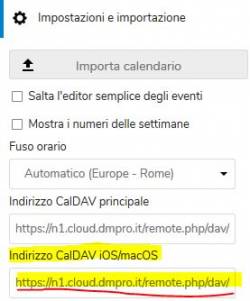
Apri Calendario di MAC

Quindi Clicca su Calendario > Aggiungi Account > Altro Account e in fine su Continua
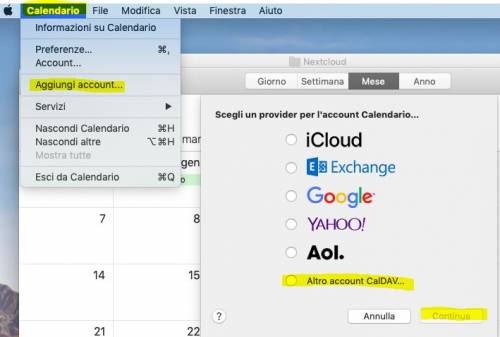
Seleziona Manuale, quindi compila con le tue credenziali ricevute dallo staff Dabbicco. In indirizzo server dovrai inserire l'Indirizzo CalDAV iOS/macOS che hai ricavato precedentemente (e non l'indirizzo server che ti è stato comunicato). Quindi clicca su Accedi.

Entro poco il calendario si sincronizzerà.
Rubriche personali e condivise
Il sistema di rubriche aziendali su piattaforma MAC non necessita di un software specifico, funziona tramite browser web.
Qualora tu abbia installato il software NextCloud come indicato nel paragrafo “Sistema di gestione file”, è possibile richiamare la pagina web cliccando con il tasto destro sull'icona in alto nella barra di sistema ![]() , quindi selezionando Applicazioni > Contatti .
, quindi selezionando Applicazioni > Contatti .
In alternativa, potrai accedere sulla schermata relativa alle rubriche, raggiungendo il link che ti è stato comunicato (esempio: https://XX.cloud.dmpro.it) e, dopo aver effettuato l'autenticazione, cliccando sull'icona ![]()
Qualora comunque si voglia integrare il proprio calendario con l'app Calendario di MAC, si prega di consultare il paragrafo sottostante.
Integrazione dei contatti con la Rubrica di MAC
Per integrare il propri contatti, è necessario ricavare il link dal proprio account. Entra dal tuo browser sul MAC nella schermata dei calendari ![]() e clicca su Impostazioni e importazione. Segnati il link “Indirizzo CalDAV iOS/macOS”, successivamente dovrai inserirlo nell'applicazione del MAC.
e clicca su Impostazioni e importazione. Segnati il link “Indirizzo CalDAV iOS/macOS”, successivamente dovrai inserirlo nell'applicazione del MAC.
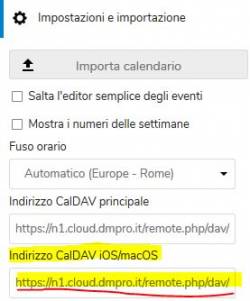
Apri Rubrica di MAC

Quindi Clicca su Contatti > Aggiungi Account > Altro Account e in fine su Continua
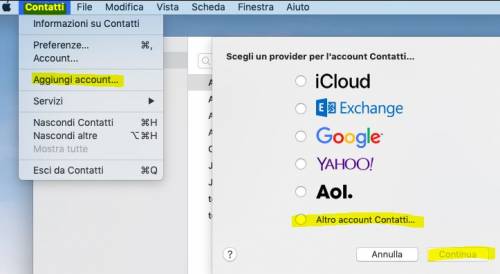
Seleziona CardDav, Manuale, quindi compila con le tue credenziali ricevute dallo staff Dabbicco. In indirizzo server dovrai inserire l'Indirizzo CalDAV iOS/macOS che hai ricavato precedentemente (e non l'indirizzo server che ti è stato comunicato). Quindi clicca su Accedi.
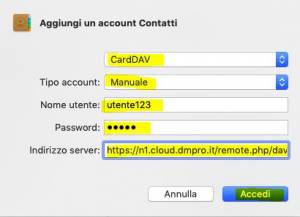
Entro poco la rubrica si sincronizzerà.
